手机照片怎么上传到电脑上?(图文)
说明:文章内容仅供预览,部分内容可能不全。下载后的文档,内容与下面显示的完全一致。下载之前请确认下面内容是否您想要的,是否完整无缺。
手机照片上传到电脑上具体方法如下:
方法一、
1、同时登录手机QQ和电脑QQ。在手机QQ中,点击主菜单【联系人】,再选择【设备】项,点击列表中的【我的电脑】。

2、在新开的页面中,点击下方的【文件夹】图标,也可以点左下角的【图片】图标。

3、找到自己想要传到电脑上的图片,选择后点击下方的【发送】按钮。可以选择多个图片噢~

4、点击【发送后】,在电脑上就出现了QQ传输助手的窗口,可以看到我们收到的刚才在手机发送的图片。点击列表右下角的打开文件夹。

5、打开文件夹后就看到图片已经传到了电脑上的文件夹里啦~

6、除了从手机QQ传至电脑,还可以从电脑端传到手机QQ中。

方法二、
1、从手机端上传到百度网盘里,在从电脑端百度网盘下载下来。用手机打开手机端百度网盘,在顶部选择【上传】选项。

2、在弹窗中点击【图片】图标。

3、找到想要上传的图片,选中后,点击下方的【上传】。

4、从电脑上打开【百度网盘】客户端,找到从手机上传的图片。

5、鼠标右键选择【下载】项,下载图片。

6、在选择路径弹窗中,点击【浏览】更改下载路径。

7、我们可以选择下载到【桌面】,这样方便查看。

8、设置好下载路径后,点击【下载】。
9、稍等片刻后,我们返回桌面,就可以看到下载在桌面的图片啦~
总结:大家可以通过登录腾讯QQ使用文件互传功能上传照片,也可以使用百度网盘上传照片再下载到电脑上,两种方法都可以,大家选择自己喜欢的就可以了!
方法一、
1、同时登录手机QQ和电脑QQ。在手机QQ中,点击主菜单【联系人】,再选择【设备】项,点击列表中的【我的电脑】。
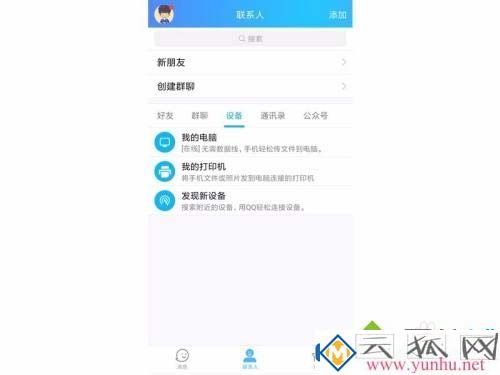
2、在新开的页面中,点击下方的【文件夹】图标,也可以点左下角的【图片】图标。

3、找到自己想要传到电脑上的图片,选择后点击下方的【发送】按钮。可以选择多个图片噢~

4、点击【发送后】,在电脑上就出现了QQ传输助手的窗口,可以看到我们收到的刚才在手机发送的图片。点击列表右下角的打开文件夹。

5、打开文件夹后就看到图片已经传到了电脑上的文件夹里啦~
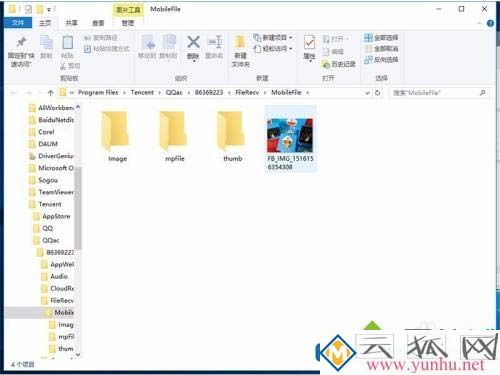
6、除了从手机QQ传至电脑,还可以从电脑端传到手机QQ中。
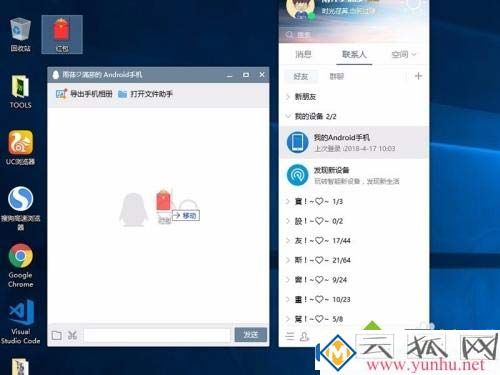
方法二、
1、从手机端上传到百度网盘里,在从电脑端百度网盘下载下来。用手机打开手机端百度网盘,在顶部选择【上传】选项。
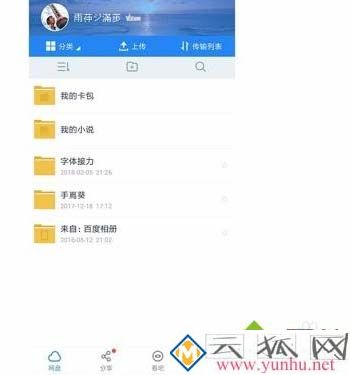
2、在弹窗中点击【图片】图标。
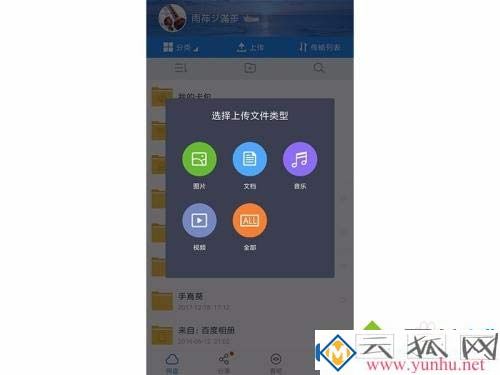
3、找到想要上传的图片,选中后,点击下方的【上传】。
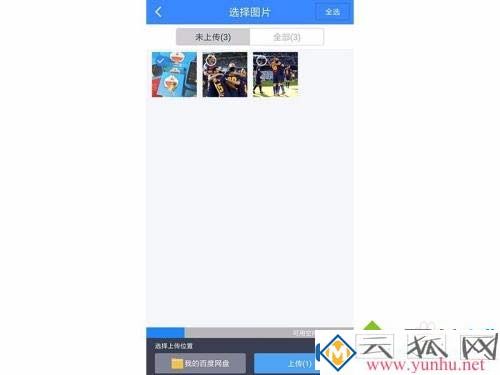
4、从电脑上打开【百度网盘】客户端,找到从手机上传的图片。
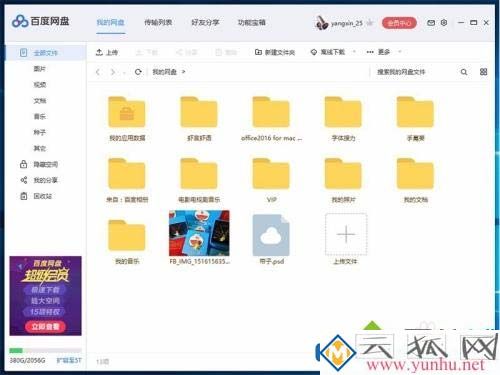
5、鼠标右键选择【下载】项,下载图片。
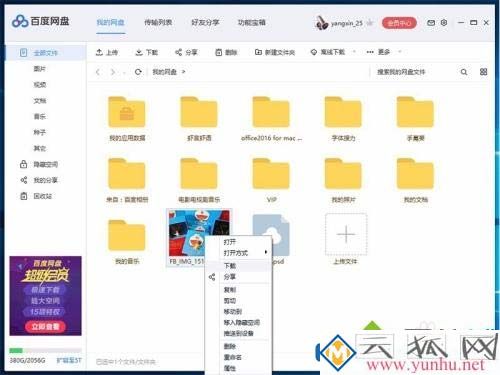
6、在选择路径弹窗中,点击【浏览】更改下载路径。
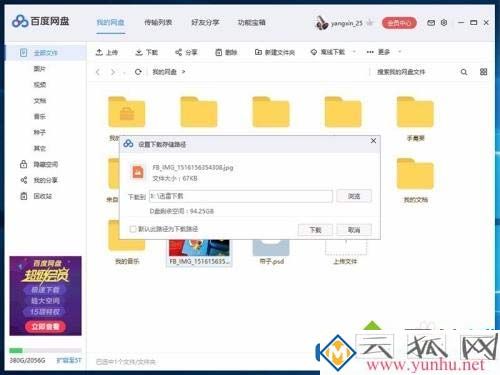
7、我们可以选择下载到【桌面】,这样方便查看。
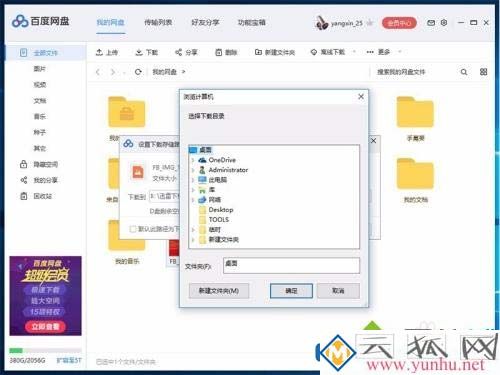
8、设置好下载路径后,点击【下载】。
9、稍等片刻后,我们返回桌面,就可以看到下载在桌面的图片啦~
总结:大家可以通过登录腾讯QQ使用文件互传功能上传照片,也可以使用百度网盘上传照片再下载到电脑上,两种方法都可以,大家选择自己喜欢的就可以了!
下载全文
搜索大全正在阅读:
手机照片怎么上传到电脑上?(图文)05-31
大一学生入党申请书2021最新版|最新版大一学生入党申请书02-24
六年级想象作文:惊险的逃亡_800字01-18
上海磐启微电子2017招聘启事03-21
纪委书记述职报告样本【三篇】07-10
2020陕西西安理工大学博士师资招聘公告12-08
漫游语文世界初一满分作文500字【5篇】05-08
2018高二历史必修三知识点总结07-15
2019年4月云南自考报名手续公布09-20
下载文档
相关热搜
推荐文章
热门阅读